คำถาม
ปัญหา: จะแก้ไขข้อผิดพลาด ERR_SSL_BAD_RECORD_MAC_ALERT ได้อย่างไร
ฉันเพิ่งอัปเดตพีซี Windows 10 ของฉัน และตอนนี้ฉันไม่สามารถเข้าถึงไซต์จำนวนมาก รวมทั้ง https://support.microsoft.com/en-us. ฉันใช้เว็บเบราว์เซอร์ Google Chrome และมันแสดงข้อความแสดงข้อผิดพลาดแทนที่จะโหลดไซต์ – ERR_SSL_BAD_RECORD_MAC_ALERT มีวิธีแก้ไขปัญหานี้หรือไม่? ขอบคุณมาก.
เฉลยคำตอบ
ERR_SSL_BAD_RECORD_MAC_ALERT เป็นข้อผิดพลาดของใบรับรอง SSL ที่เฉพาะเจาะจงสำหรับเบราว์เซอร์ Google Chrome – ในขณะที่ผู้ใช้ MS Edge จะพบข้อผิดพลาดที่เทียบเท่า – INET_E_DOWNLOAD_FAILURE ใบรับรอง SSL สร้างขึ้นเพื่อความปลอดภัยของคุณเอง - ใช้คีย์การเข้ารหัสเพื่อเซ็นชื่อเจ้าของเว็บไซต์แบบดิจิทัลและผูกชื่อโดเมนและองค์กรเข้าด้วยกัน หากเกิดปัญหากับใบรับรอง ผู้ใช้อาจเริ่มได้รับข้อผิดพลาด SLL ต่างๆ รวมถึง ERR_SSL_BAD_RECORD_MAC_ALERT
แม้ว่าจะไม่มีไซต์ใดเชื่อมต่อกับข้อผิดพลาด ERR_SSL_BAD_RECORD_MAC_ALERT แต่ผู้ใช้ไม่สามารถเข้าถึงไซต์ที่ถูกต้องตามกฎหมายและเชื่อถือได้ เช่น ฝ่ายสนับสนุนของ Microsoft หรือโดเมนสนับสนุนของ Google ดังนั้นจึงไม่ต้องสงสัยเลยว่าไซต์เหล่านี้มีใบรับรองที่ถูกต้อง และปัญหาอยู่ที่อื่น
หนึ่งในสาเหตุที่เป็นไปได้มากที่สุดและข้อผิดพลาด ERR_SSL_BAD_RECORD_MAC_ALERT คือซอฟต์แวร์ป้องกันมัลแวร์ของบริษัทอื่นที่ตั้งค่าให้สแกนการเชื่อมต่อที่เข้ารหัสทั้งหมด อย่างไรก็ตาม สาเหตุอื่นๆ เช่น เว็บเบราว์เซอร์ Google Chrome ที่ล้าสมัย อาจเป็นสาเหตุของปัญหาได้เช่นกัน
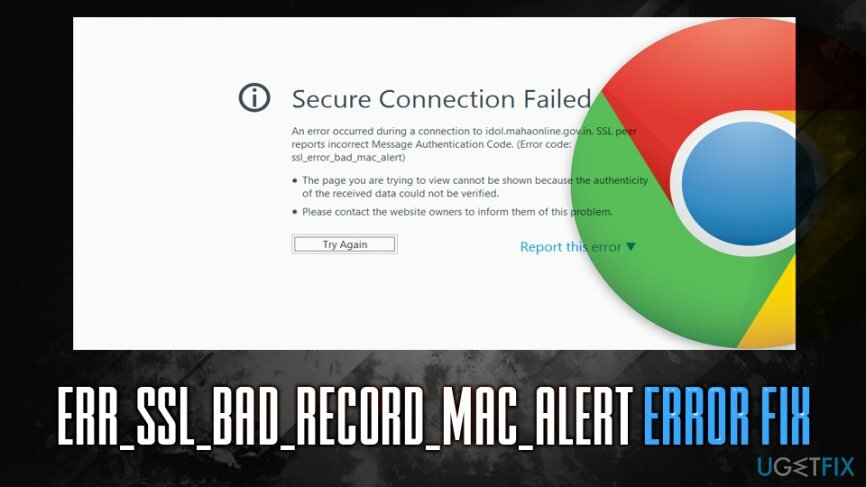
อย่างไรก็ตาม เพื่อแก้ไขข้อผิดพลาด ERR_SSL_BAD_RECORD_MAC_ALERT คุณจะต้องใช้วิธีแก้ไขปัญหาต่างๆ ที่เราให้ไว้ด้านล่าง ก่อนที่คุณจะทำอย่างนั้น เราขอแนะนำให้คุณสแกนคอมพิวเตอร์ของคุณด้วย Reimageเครื่องซักผ้า Mac X9มันสามารถแก้ไขข้อผิดพลาดต่าง ๆ และซ่อมแซมความเสียหายที่เกิดจากมัลแวร์เมื่อพยายามกู้คืนจากการติดเชื้อ
สำหรับการบันทึก คุณไม่ควรป้อนข้อมูลทางการเงินหรือข้อมูลส่วนบุคคลลงในไซต์ที่ไม่มีการเชื่อมต่อที่ปลอดภัย (HTTPS)[1] ที่มีใบรับรอง SSL ที่ถูกต้อง เนื่องจากข้อมูลสามารถดักจับและขโมยได้ ไม่จำเป็นต้องเป็นผู้เขียนเว็บไซต์แต่เป็นแฮกเกอร์ ดังนั้น คุณอาจเผชิญกับการสูญเสียเงินหรือแม้กระทั่งการขโมยข้อมูลประจำตัว
แก้ไข 1 อัปเดต Google Chrome และ Windows
ในการซ่อมแซมระบบที่เสียหาย คุณต้องซื้อ. เวอร์ชันลิขสิทธิ์ Reimage Reimage.
ไม่ว่าคุณกำลังประสบปัญหาคอมพิวเตอร์ประเภทใด การอัปเดตซอฟต์แวร์ควรเป็นตัวเลือกแรกในการแก้ไขปัญหา ในกรณีนี้ คุณควรตรวจสอบให้แน่ใจว่า Windows ได้รับการอัปเดต เช่นเดียวกับ Google Chrome หลังควรอัปเดตโดยอัตโนมัติตราบใดที่คุณปิดเบราว์เซอร์และเปิดใช้งานอีกครั้ง ในการอัปเดต Windows ให้ทำตามขั้นตอนเหล่านี้:
- คลิกขวาที่ เริ่ม ปุ่มและเลือก การตั้งค่า
- ไปที่ อัปเดต & ความปลอดภัย
- ที่ด้านขวา ให้คลิกที่ ตรวจสอบสำหรับการอัพเดต
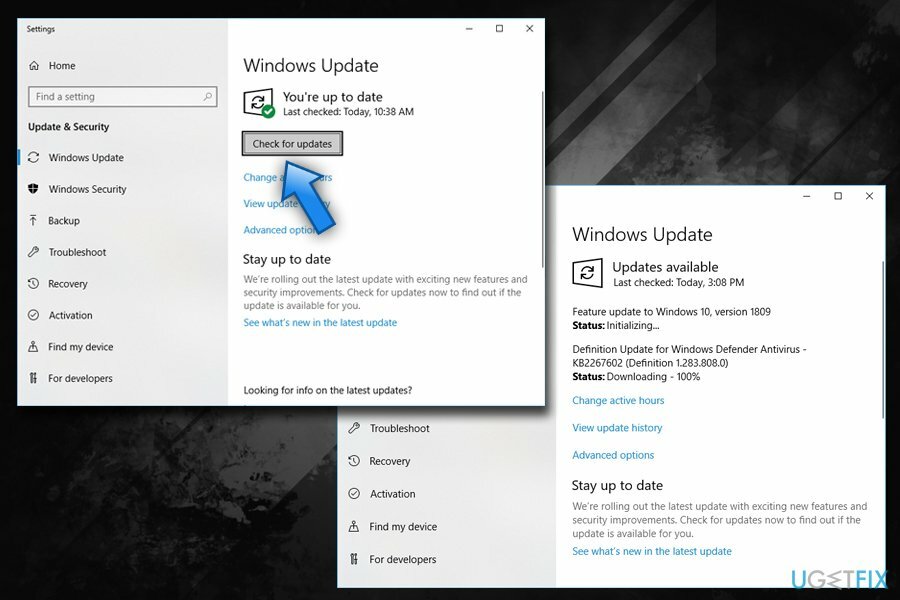
- Windows ควรดาวน์โหลดและติดตั้งการอัปเดตล่าสุดโดยอัตโนมัติ
- รีบูต คอมพิวเตอร์ของคุณ
แก้ไข 2 เพิ่มไซต์ที่มีปัญหาในรายการไซต์ที่เชื่อถือได้
ในการซ่อมแซมระบบที่เสียหาย คุณต้องซื้อ. เวอร์ชันลิขสิทธิ์ Reimage Reimage.
การแก้ไขข้อผิดพลาด ERR_SSL_BAD_RECORD_MAC_ALERT นี้ช่วยผู้ใช้หลายคน ดังนั้นคุณควรลองใช้วิธีนี้หากคุณประสบปัญหากับเว็บไซต์บางแห่งและปัญหาไม่เป็นสากล:
- พิมพ์ แผงควบคุม ลงในช่องค้นหาของ Cortana แล้วกด เข้า
- ไปที่ เครือข่ายและอินเทอร์เน็ต > ตัวเลือกอินเทอร์เน็ต
- เลือก ความปลอดภัย แท็บและคลิกที่ เว็บไซต์ที่เชื่อถือได้
- คลิกที่ เว็บไซต์
- พิมพ์ที่อยู่เว็บไซต์ที่มีปัญหาแล้วคลิก เพิ่ม
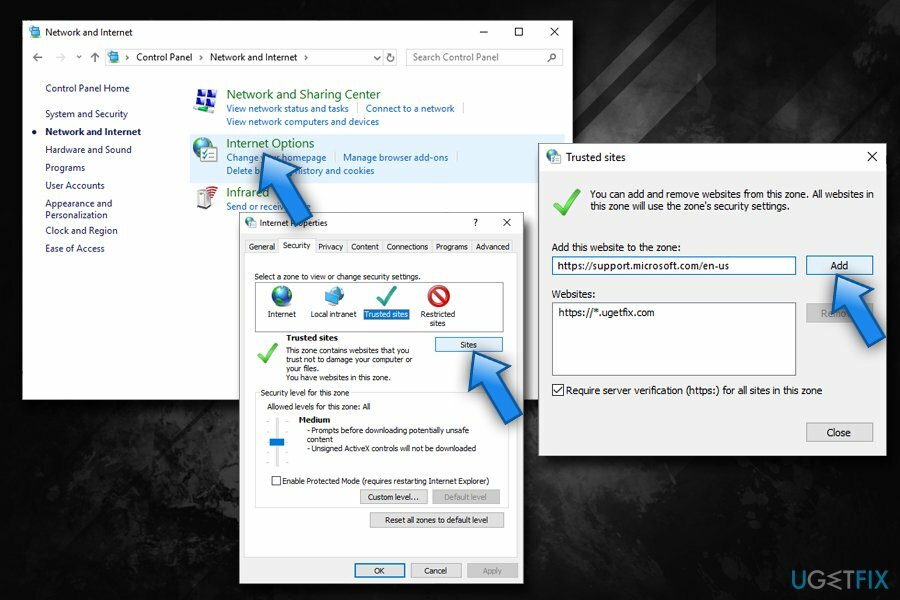
- ลองเข้าเว็บไซต์
แก้ไข 3 หยุดการป้องกันไวรัสสแกนการเชื่อมต่อที่เข้ารหัส
ในการซ่อมแซมระบบที่เสียหาย คุณต้องซื้อ. เวอร์ชันลิขสิทธิ์ Reimage Reimage.
ERR_SSL_BAD_RECORD_MAC_ALERT ส่วนใหญ่มีอยู่ในคอมพิวเตอร์ของผู้ใช้ที่ใช้เครื่องมือป้องกันมัลแวร์เช่น Bitdefender[2] การรักษาระบบของคุณให้ได้รับการปกป้องเป็นสิ่งสำคัญ ดังนั้นคุณจึงไม่ควรถอนการติดตั้งซอฟต์แวร์ความปลอดภัยอย่างสมบูรณ์ อย่างไรก็ตาม คุณสามารถปิดใช้งานการสแกน HTTPS ที่มากเกินไปได้ (โปรดทราบว่าคำแนะนำเหล่านี้ใช้กับ BitDefender และอาจแตกต่างกันไปตามแอปพลิเคชันความปลอดภัยที่คุณใช้):
- ไปที่ คุณสมบัติ และเลือก การป้องกันเว็บ
- เลือก การตั้งค่า
- ภายใต้ สแกน SSL ตัวเลือกสลับสวิตช์ไปทางซ้ายเพื่อเปลี่ยนคุณสมบัติ ปิด
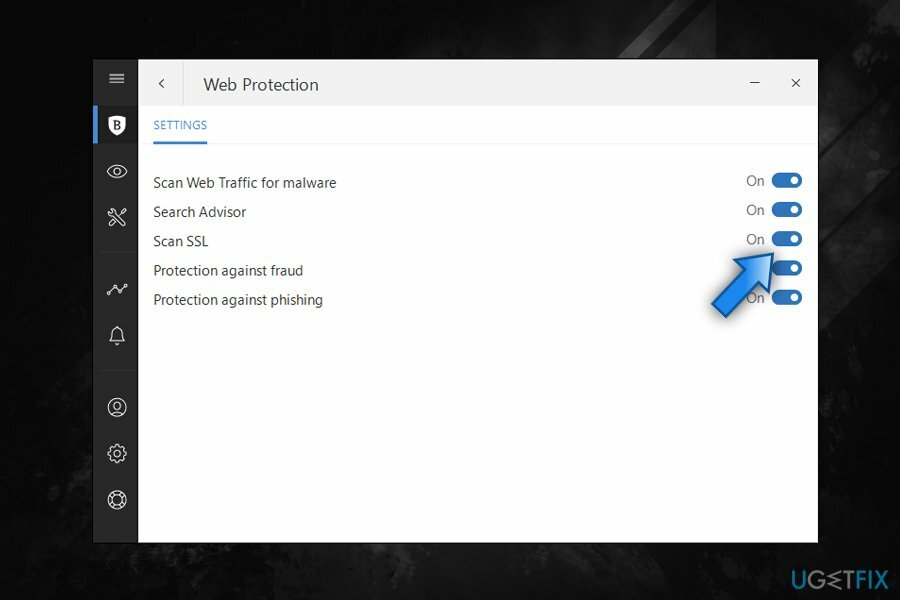
แก้ไข 4 ตั้งค่าบริการ Windows Time เป็นอัตโนมัติ
ในการซ่อมแซมระบบที่เสียหาย คุณต้องซื้อ. เวอร์ชันลิขสิทธิ์ Reimage Reimage.
ข้อผิดพลาด SSL จำนวนมากเชื่อมต่อกับการตั้งค่าเวลาที่ไม่ถูกต้อง ในการแก้ไขข้อผิดพลาด ERR_SSL_BAD_RECORD_MAC_ALERT หรือ SSL ที่คล้ายกันอย่างถาวร คุณควรตั้งค่าเวลาเริ่มต้นของบริการ Windows Time เป็นอัตโนมัติ:
- กด ชนะ + R บนแป้นพิมพ์ของคุณ
- พิมพ์ services.msc และตี เข้า หรือคลิก ตกลง
- เลื่อนลงและค้นหา Windows Time บริการ
- ดับเบิลคลิกที่มันและเพื่อเปิด คุณสมบัติ
- ภายใต้ สตาร์ทอัพพิมพ์, เลือก อัตโนมัติ จากเมนูแบบเลื่อนลง
- คลิก นำมาใช้ แล้วเลือก เริ่ม
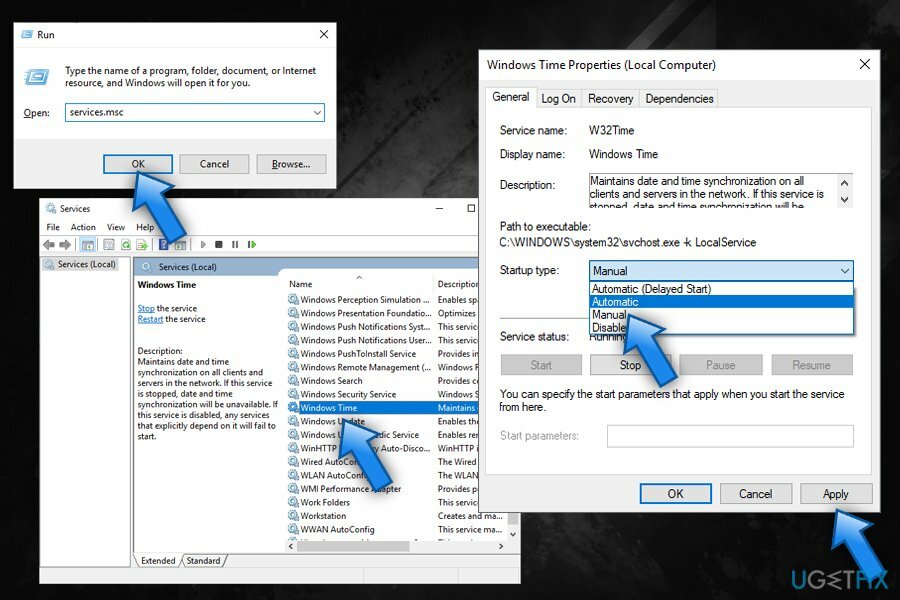
- รีบูต คอมพิวเตอร์ของคุณ
แก้ไข 5. เปลี่ยนการตั้งค่าเราเตอร์ของคุณ
ในการซ่อมแซมระบบที่เสียหาย คุณต้องซื้อ. เวอร์ชันลิขสิทธิ์ Reimage Reimage.
อีกวิธีในการแก้ไขข้อผิดพลาด ERR_SSL_BAD_RECORD_MAC_ALERT โดยการเปลี่ยน MTU[3] (หน่วยส่งสูงสุด) อัตรา 1400. เพื่อที่คุณจะต้องลงชื่อเข้าใช้สภาพแวดล้อมเราเตอร์ของคุณผ่านทางเบราว์เซอร์ (คุณจำเป็นต้องรู้ข้อมูลประจำตัวของผู้ดูแลระบบที่คุณได้รับเมื่อตั้งค่าบัญชีกับ ISP)[4] คุณควรลองใช้ที่อยู่ IP เริ่มต้นเพื่อเข้าสู่บัญชี เช่น 192.168.0.1, 192.168.1.1, 192.168.2.1 หรือ 192.168.1.100
เมื่อเข้าไปข้างในให้มองหาตัวเลือกเช่น การตั้งค่าขั้นสูง หรือ WAN การตั้งค่าที่คุณจะสามารถเปลี่ยนค่าของ MTU กำหนดขนาดเป็น 1400 แล้วกด ตกลง.
ซ่อมแซมข้อผิดพลาดของคุณโดยอัตโนมัติ
ทีม ugetfix.com พยายามอย่างเต็มที่เพื่อช่วยผู้ใช้ในการค้นหาแนวทางแก้ไขที่ดีที่สุดในการขจัดข้อผิดพลาด หากคุณไม่ต้องการต่อสู้กับเทคนิคการซ่อมด้วยตนเอง โปรดใช้ซอฟต์แวร์อัตโนมัติ ผลิตภัณฑ์แนะนำทั้งหมดได้รับการทดสอบและรับรองโดยผู้เชี่ยวชาญของเรา เครื่องมือที่คุณสามารถใช้เพื่อแก้ไขข้อผิดพลาดของคุณมีดังต่อไปนี้:
เสนอ
ทำมันตอนนี้!
ดาวน์โหลด Fixความสุข
รับประกัน
ทำมันตอนนี้!
ดาวน์โหลด Fixความสุข
รับประกัน
หากคุณไม่สามารถแก้ไขข้อผิดพลาดโดยใช้ Reimage โปรดติดต่อทีมสนับสนุนของเราเพื่อขอความช่วยเหลือ โปรดแจ้งให้เราทราบรายละเอียดทั้งหมดที่คุณคิดว่าเราควรรู้เกี่ยวกับปัญหาของคุณ
กระบวนการซ่อมแซมที่ได้รับสิทธิบัตรนี้ใช้ฐานข้อมูล 25 ล้านส่วนประกอบที่สามารถแทนที่ไฟล์ที่เสียหายหรือสูญหายในคอมพิวเตอร์ของผู้ใช้
ในการซ่อมแซมระบบที่เสียหาย คุณต้องซื้อ. เวอร์ชันลิขสิทธิ์ Reimage เครื่องมือกำจัดมัลแวร์

อินเทอร์เน็ตส่วนตัว เป็น VPN ที่สามารถป้องกันผู้ให้บริการอินเทอร์เน็ตของคุณ รัฐบาลและบุคคลที่สามไม่ให้ติดตามออนไลน์ของคุณและอนุญาตให้คุณไม่เปิดเผยตัวตนโดยสมบูรณ์ ซอฟต์แวร์นี้มีเซิร์ฟเวอร์เฉพาะสำหรับการทอร์เรนต์และการสตรีม เพื่อให้มั่นใจถึงประสิทธิภาพสูงสุดและไม่ทำให้คุณช้าลง คุณยังสามารถข้ามข้อจำกัดทางภูมิศาสตร์และดูบริการต่างๆ เช่น Netflix, BBC, Disney+ และบริการสตรีมมิ่งยอดนิยมอื่นๆ ได้โดยไม่มีข้อจำกัด ไม่ว่าคุณจะอยู่ที่ไหน
การโจมตีของมัลแวร์ โดยเฉพาะอย่างยิ่งแรนซัมแวร์ เป็นอันตรายที่ใหญ่ที่สุดต่อไฟล์รูปภาพ วิดีโอ ที่ทำงาน หรือโรงเรียนของคุณ เนื่องจากอาชญากรไซเบอร์ใช้อัลกอริธึมการเข้ารหัสที่แข็งแกร่งเพื่อล็อคข้อมูล จึงไม่สามารถใช้งานได้อีกต่อไปจนกว่าจะจ่ายค่าไถ่เป็น bitcoin แทนที่จะจ่ายเงินให้แฮกเกอร์ คุณควรลองใช้ทางเลือกอื่นก่อน การกู้คืน วิธีการที่สามารถช่วยให้คุณดึงข้อมูลบางส่วนที่สูญหายได้อย่างน้อย มิฉะนั้น คุณอาจสูญเสียเงินพร้อมกับไฟล์ หนึ่งในเครื่องมือที่ดีที่สุดที่สามารถกู้คืนไฟล์ที่เข้ารหัสได้อย่างน้อย - การกู้คืนข้อมูล Pro.